ツール
| ツール名 | 機能説明 |
|---|---|
| Googleサーチコンソール | SEO解析と内部診断ツール(Google検索からの流入キーワードと表示順位の確認などが可能) |
| Googleアナリティクス | Webサイトのアクセス解析ツール(訪問者の情報、行動、アクセス状況の確認などが可能) |
どちらもGoogleが提供する無料ツールです。2つのツールを併用することをお勧めします。
サーチコンソール
1. サーチコンソールの登録ページを開き、「いますぐ開始」ボタンを押下。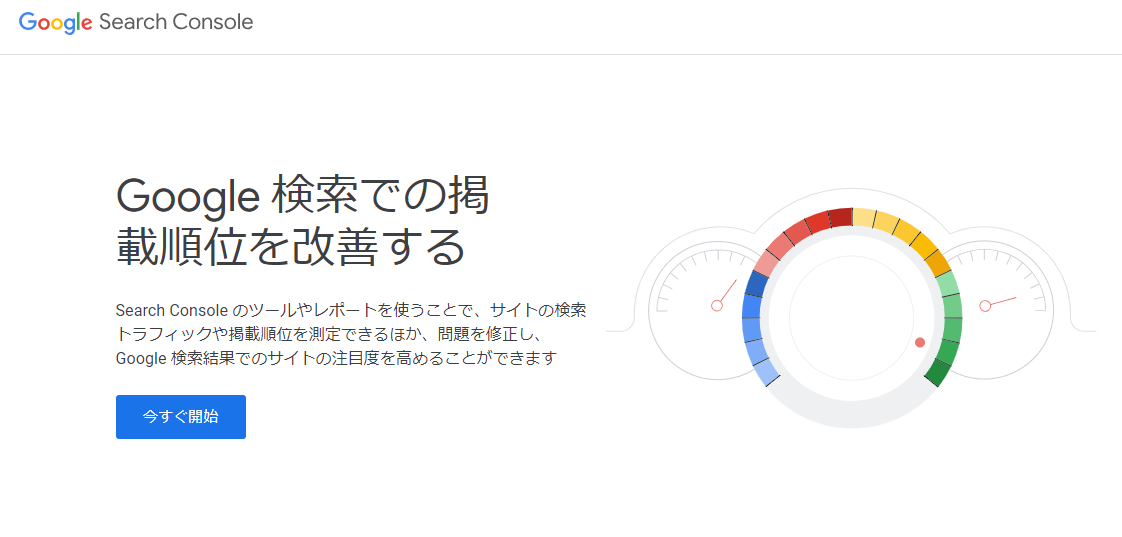
2、サイト登録する
サーチコンソールにログイン後、「ドメイン」または「URLプレフィックス」、いずれかのプロパティタイプを選択します。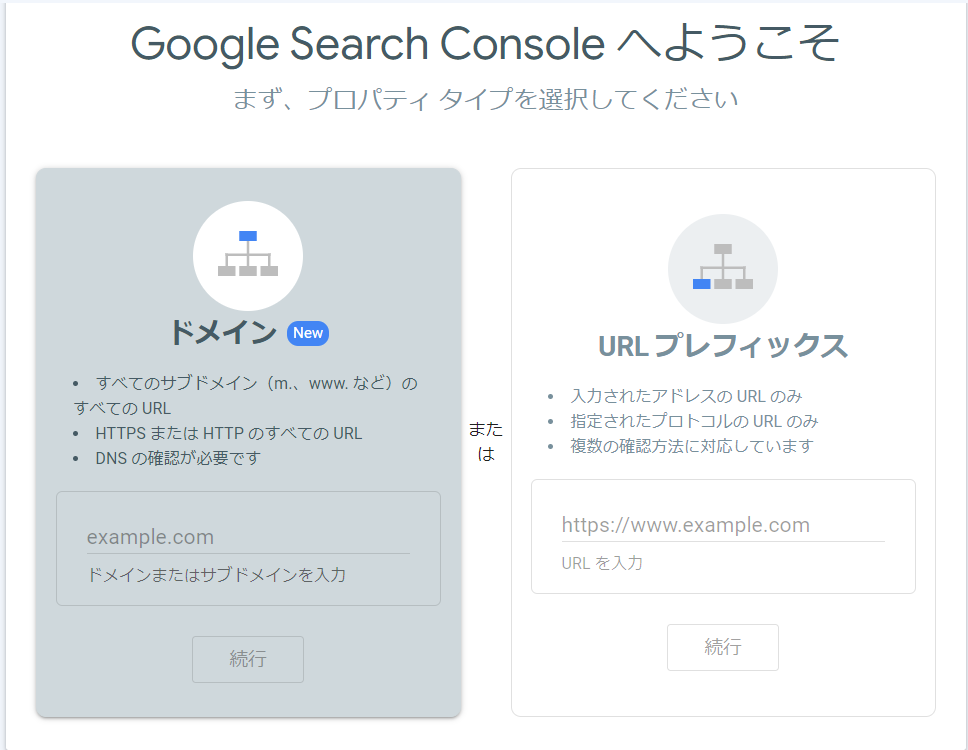
※「ドメイン」を選択すれば、サブドメインやhttps有無、wwwありなしのドメインなどを一括管理できます。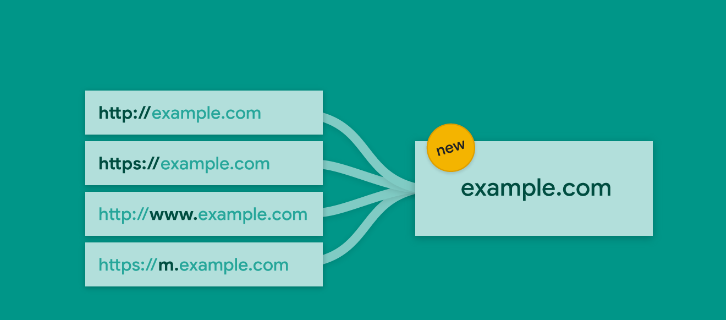
※「URLプレフィックス」を選択すれば、従来のサーチコンソールのプロパティ登録方法と同じになります。
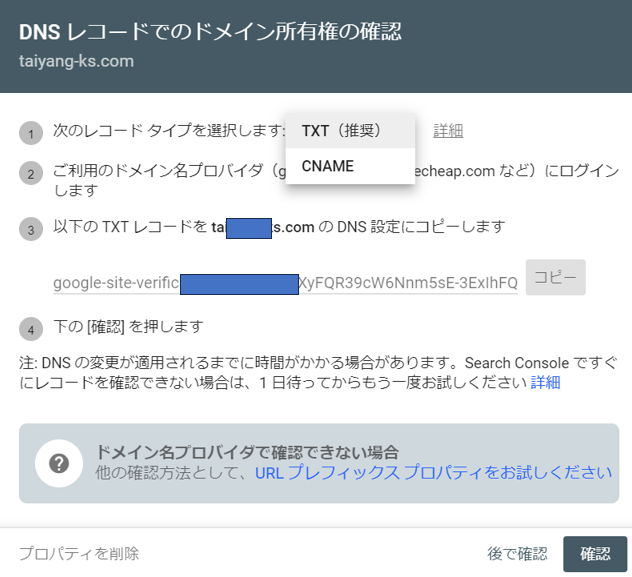
作業が完了後に「確認」ボタンを押す
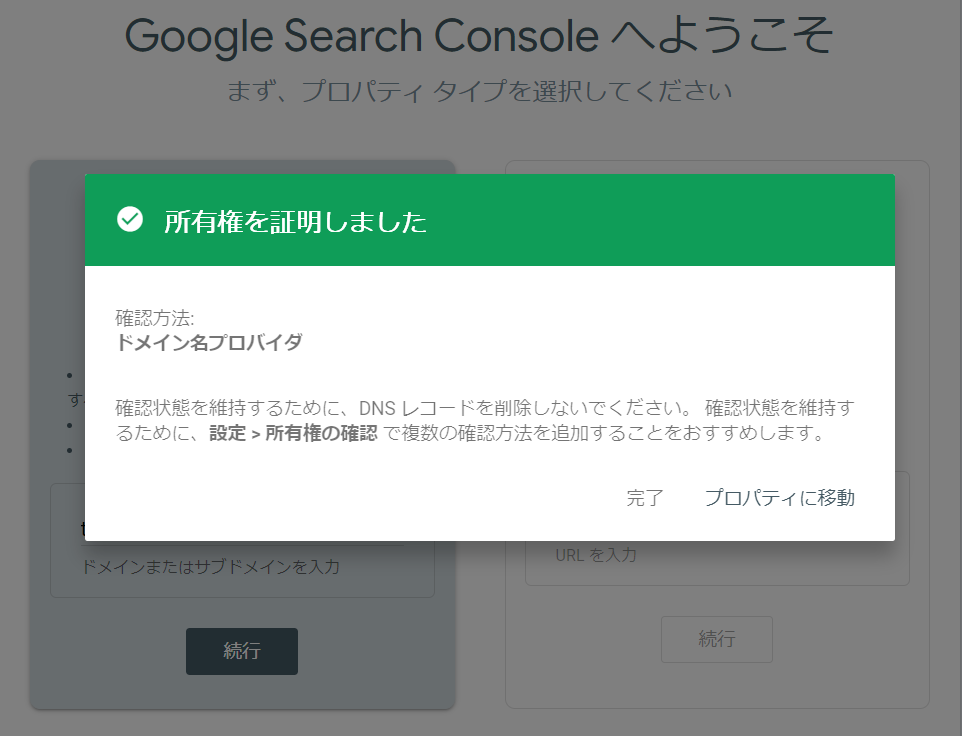
Googleサーチコンソールの画面です。
Googleにおける自サイトの検索状況の分析と内部診断ができるツールです。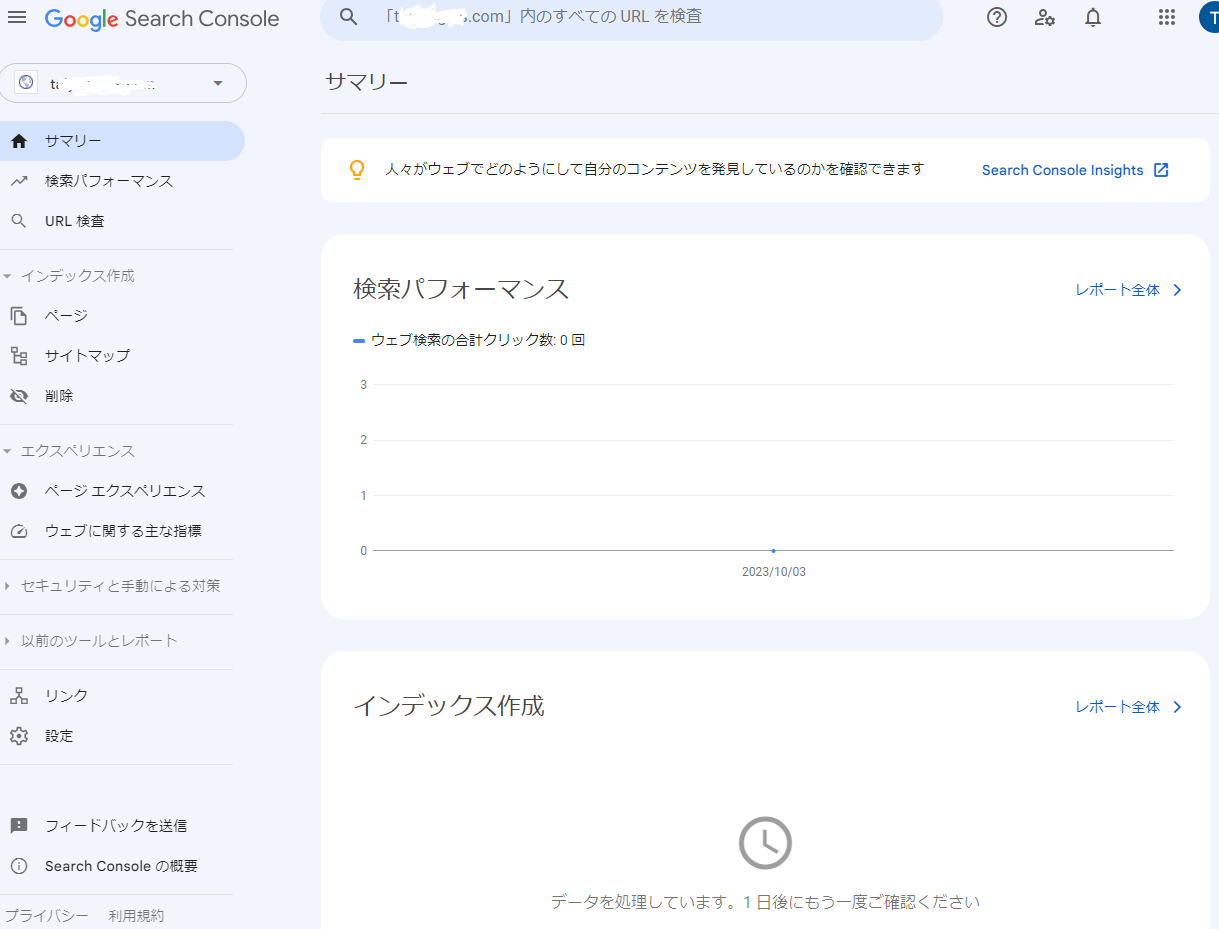
主な機能は以下のとおりです。
| 主な機能 | 機能説明 |
|---|---|
| リアルタイムレポート | 現在のアクティブページ(アクセスされているページ)とユーザー数、参照元、所在地などをリアルタイムで表示する |
| ユーザーレポート | 訪問者の属性(性別、年齢、国/市区町村、言語など)を確認する |
| 集客レポート | 訪問者の流入経路(検索エンジン、SNS、外部リンク、ブックマークなど)と比率を確認する |
| 行動レポート | 訪問者数、ページ別訪問数、平均ページ滞在時間、直帰率、離脱率、人気ページ、行動フロー(閲覧したページの流れ図)などを確認可能 |
| コンバージョンレポート | 設定した目標(到達ページ、滞在時間、イベントなど)に対する達成度を計測する |
Googleアナリティクス
Googleアナリティクス(Google Analytics、GA)は、Googleが提供する公式のアクセス解析ツールです。基本的に無料
1. Googleアナリティクス(Google Analytics)を開き、「測定を開始」ボタンを押下。
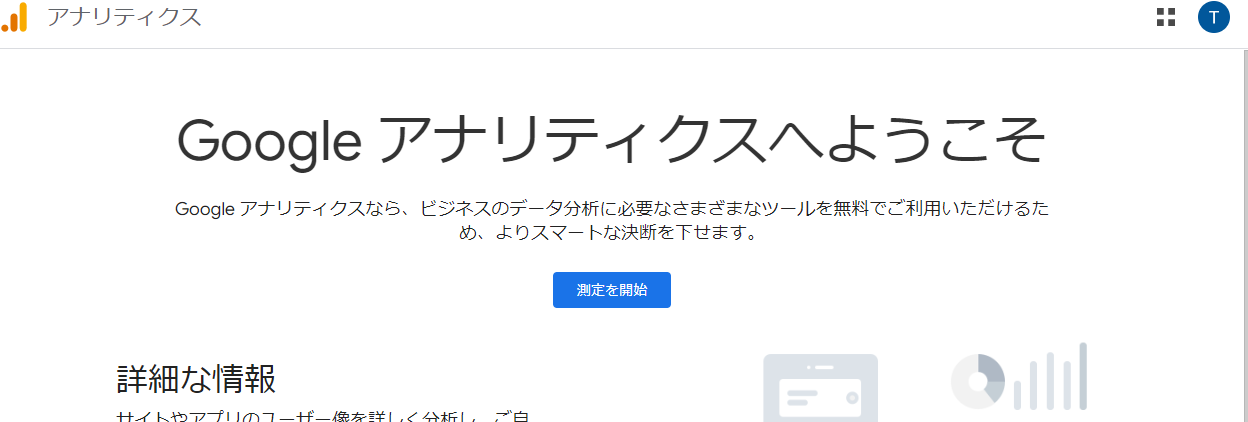
2.「アカウントの設定」でアカウント名(漢字・ひらがな・カタカナ・英数字・記号が使用可能)を入力し、「次へ」ボタンを押下。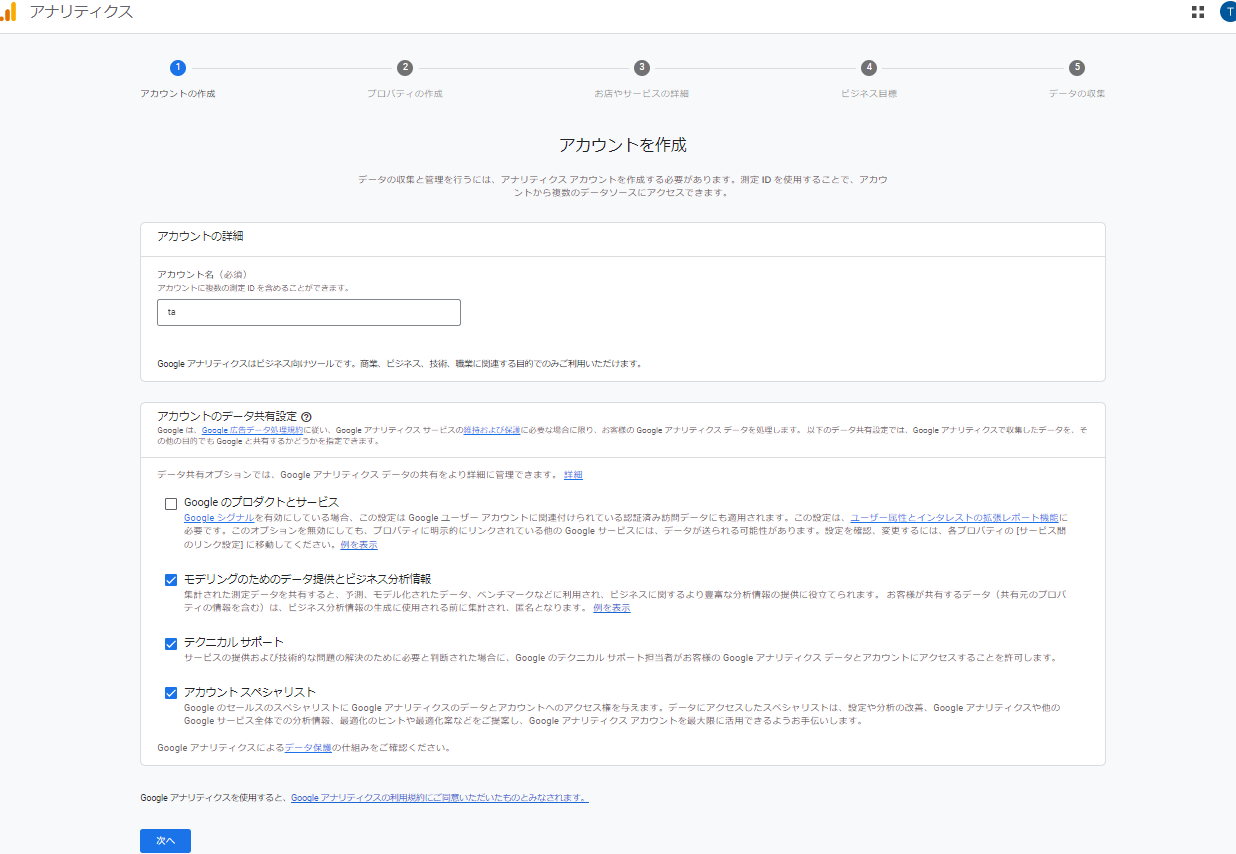
3.「プロパティの詳細」で①プロパティ名(英数字・記号)②国③通貨を選択し、④「詳細オプションを表示」を押下。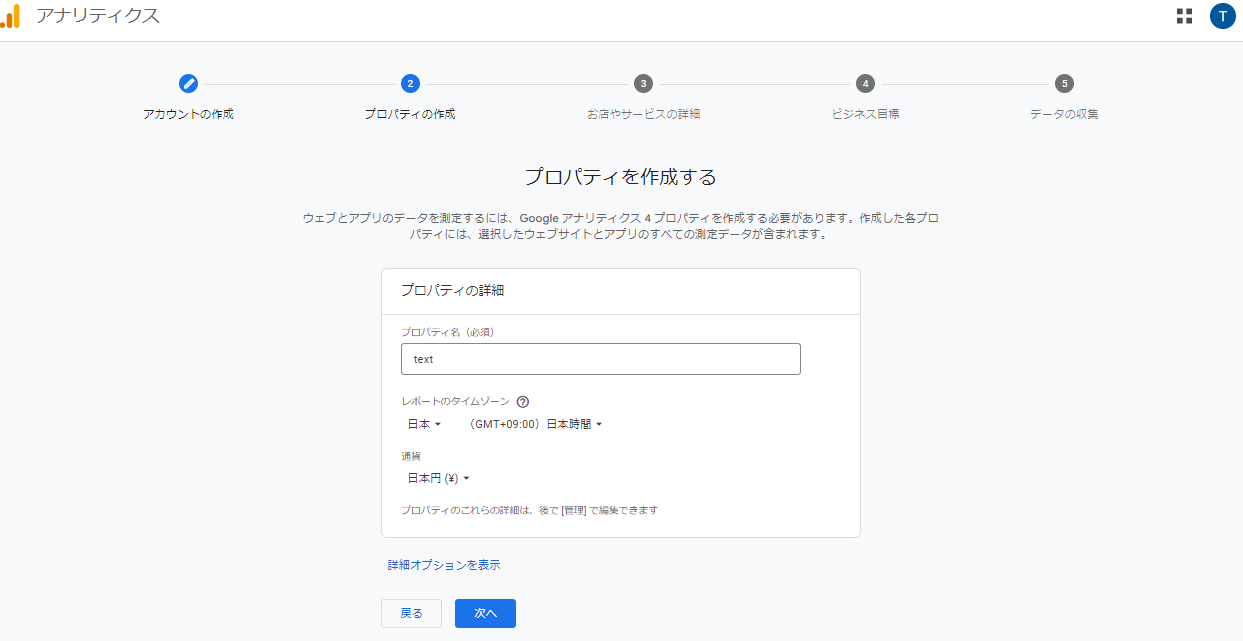
- ユニバーサルアナリティクス プロパティの作成
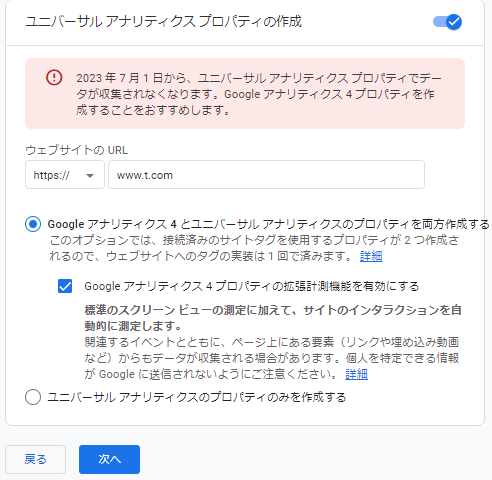 ・「ユニバーサルアナリティクス プロパティの作成」画面が開きます。
・「ユニバーサルアナリティクス プロパティの作成」画面が開きます。
・現在は、まだユニバーサルアナリティクスがメインで使用されているため、Googleアナリティクス4と一緒に、作成しておきましょう。 ・WordPressサイトのURLを入力し、「Googleアナリティクス4とユニバーサルアナリティクスのプロパティを両方作成する」と「Googleアナリティクス4プロパティの拡張計測機能を有効にする」にチェックし、「次へ」を選択します。 - ビジネスの説明で「業種(必須)」「ビジネスの規模(必須)」をそれぞれ選択し、「次へ」ボタンを押下
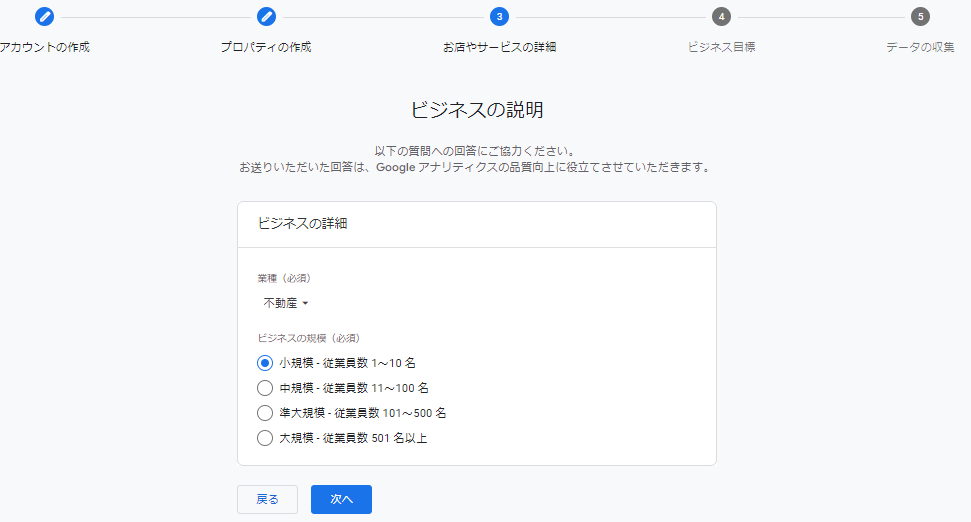
- ビジネス目標を選択し、「作成」ボタンを押下

- ポップアップ画面「Googleアナリティクス利用規約」で国を選択、「GDPRで必須となるデータ処理規約にも同意します」にチェックを入れ、「同意する」ボタンを押下
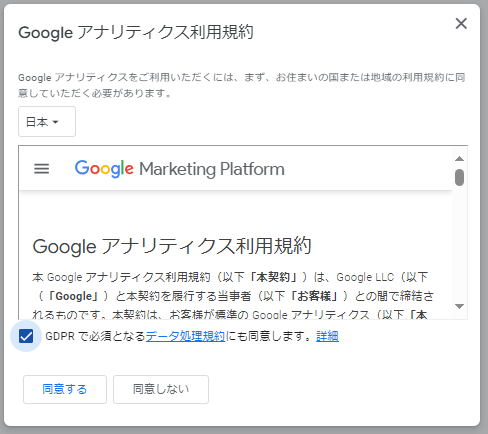
- 「次へ」へ押下

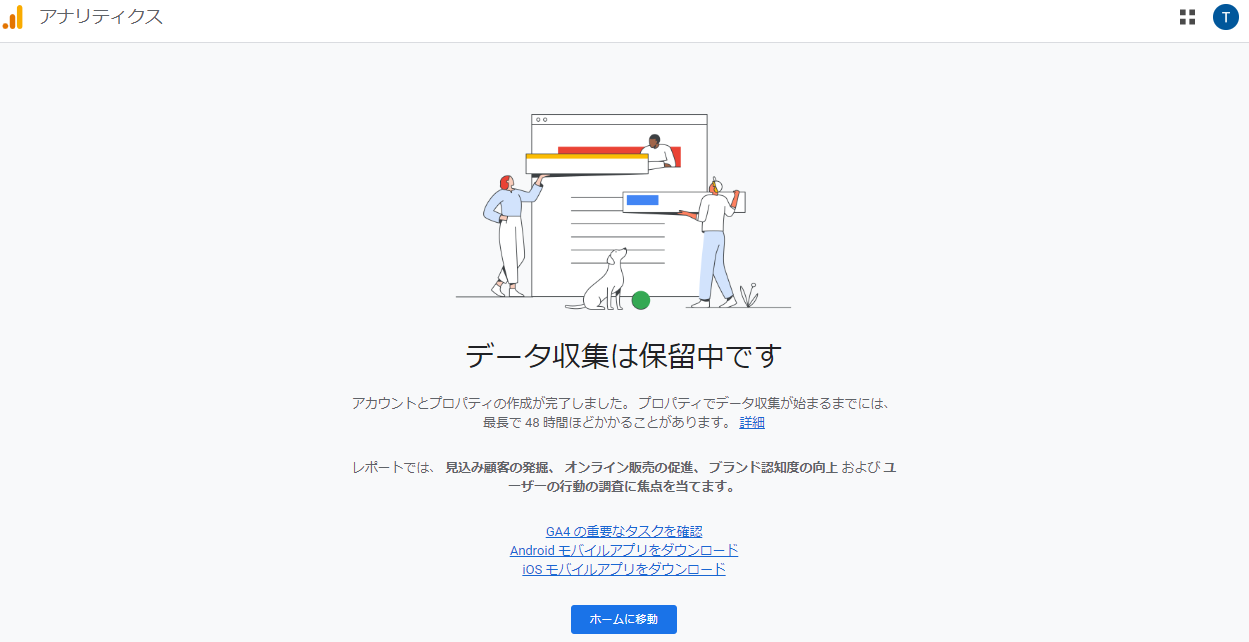
8.「保存」を押下
9. 完了画面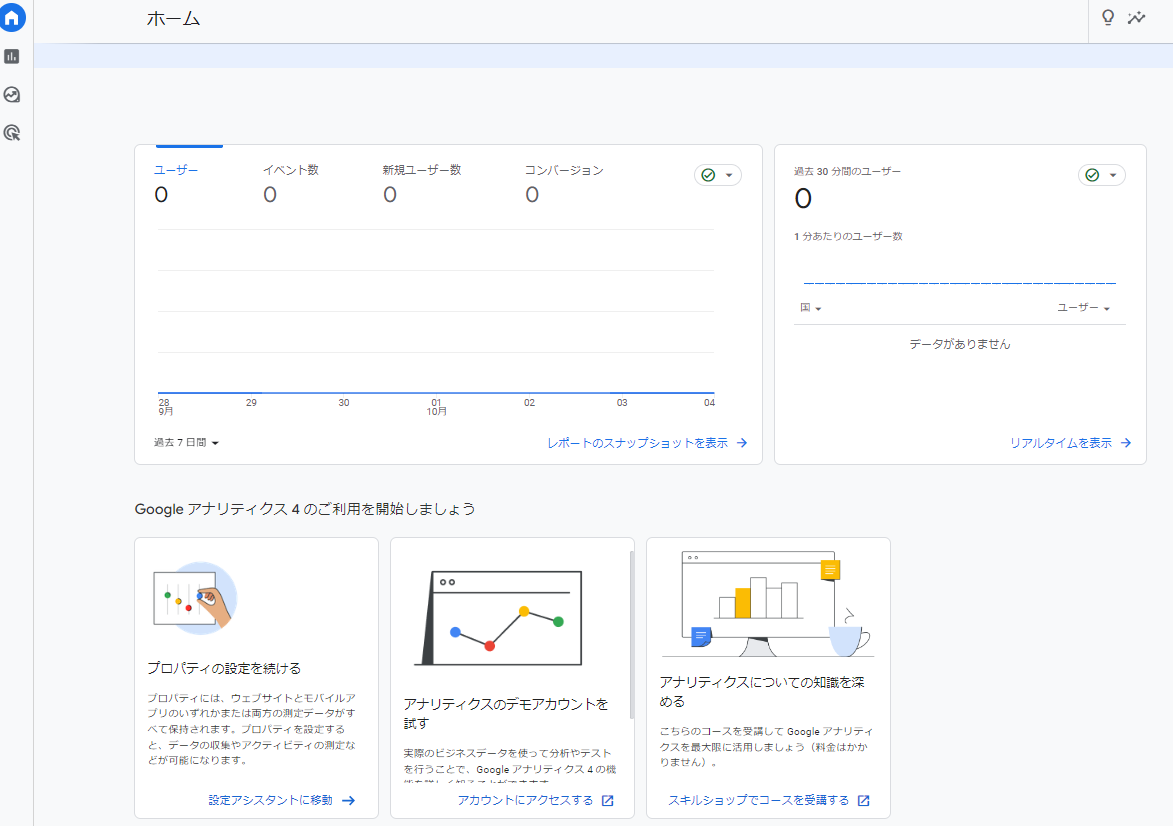
主な機能は以下のとおりです。
| 主な機能 | 機能説明 |
|---|---|
| リアルタイムレポート | 現在のアクティブページ(アクセスされているページ)とユーザー数、参照元、所在地などをリアルタイムで表示する |
| ユーザーレポート | 訪問者の属性(性別、年齢、国/市区町村、言語など)を確認する |
| 集客レポート | 訪問者の流入経路(検索エンジン、SNS、外部リンク、ブックマークなど)と比率を確認する |
| 行動レポート | 訪問者数、ページ別訪問数、平均ページ滞在時間、直帰率、離脱率、人気ページ、行動フロー(閲覧したページの流れ図)などを確認可能 |
| コンバージョンレポート | 設定した目標(到達ページ、滞在時間、イベントなど)に対する達成度を計測する |
Googleアナリティクスとサーチコンソールを連携する方法
1.Googleアナリティクスで「管理」→ 「Search Consoleのリンク」 をクリック
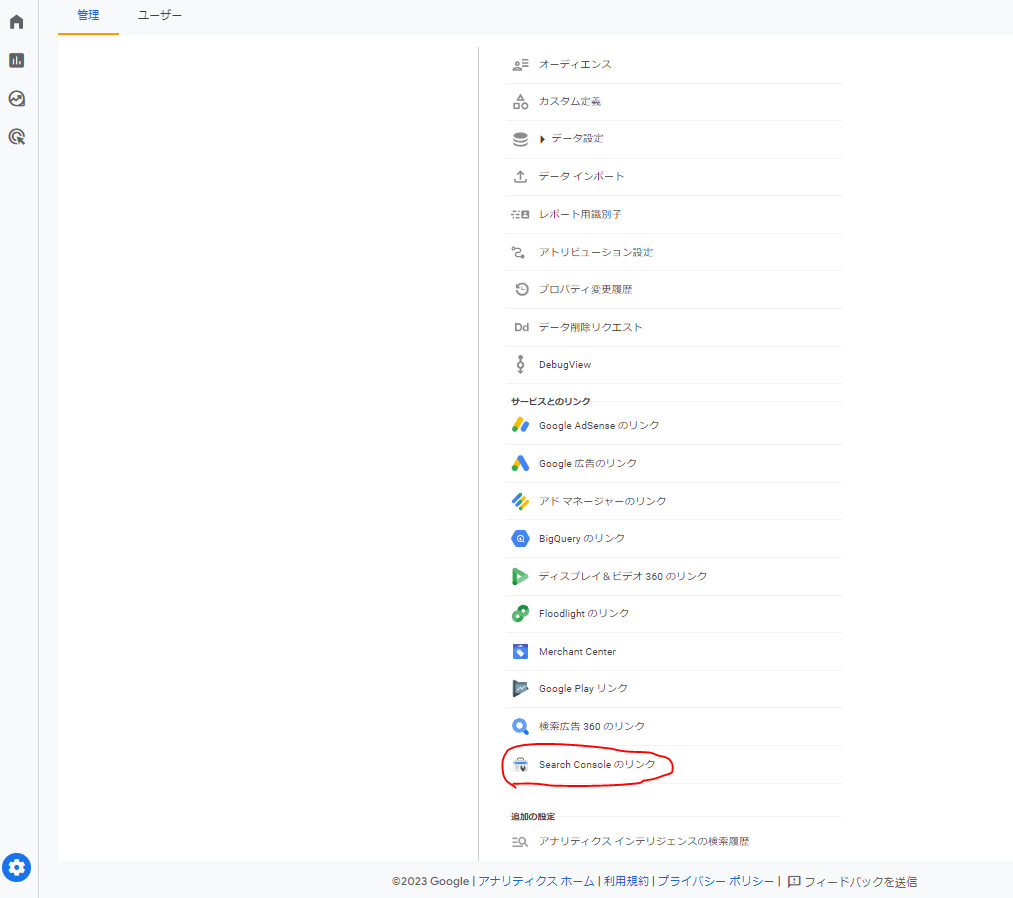
2.「リンク」をクリック
- 「アカウントを選択」をクリック
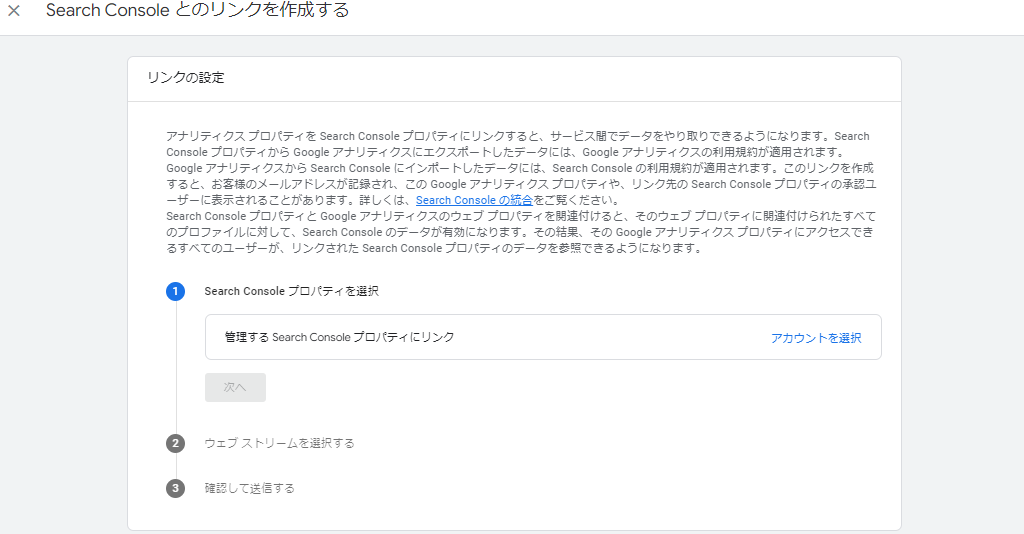
4.「確認」を押下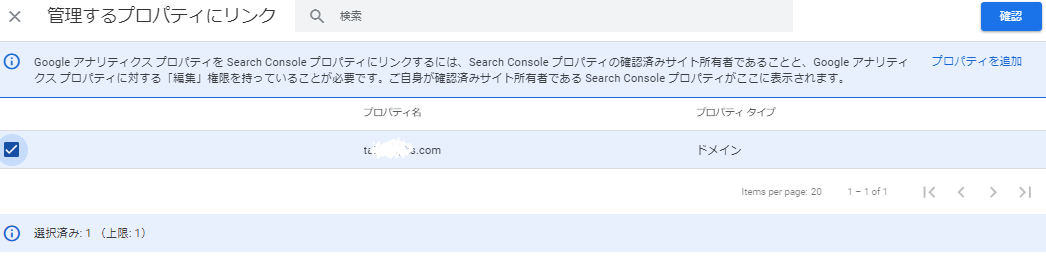
5.「次へ」を押下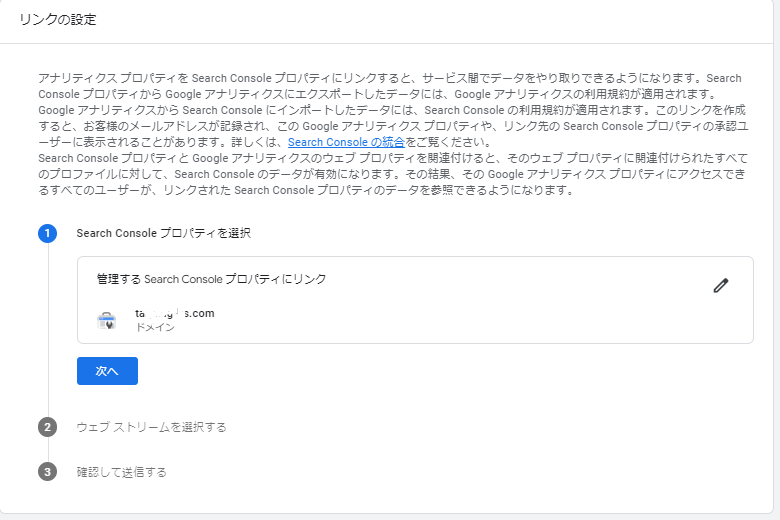
6.「次へ」を押下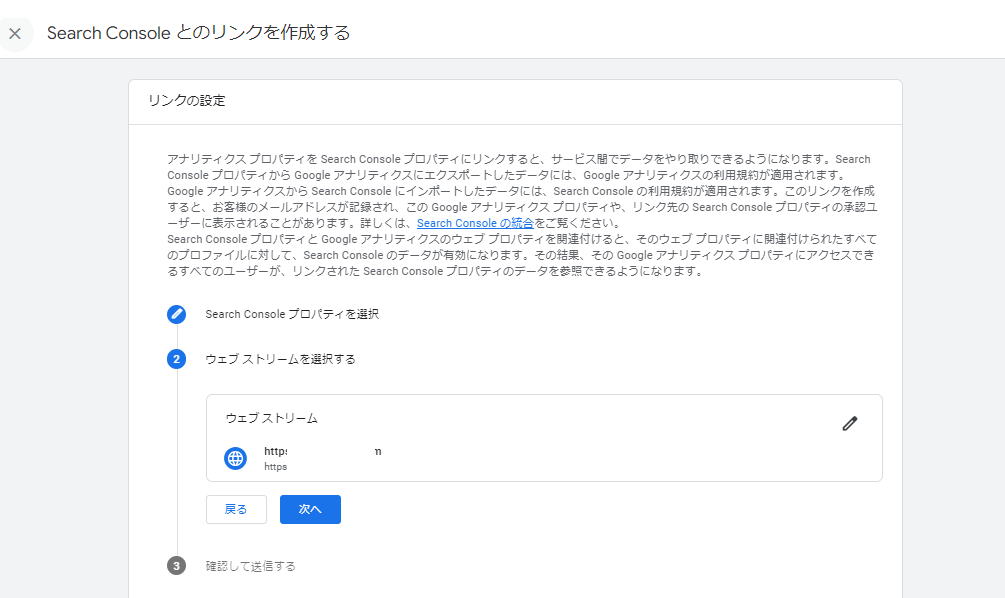
7.「送信」を押下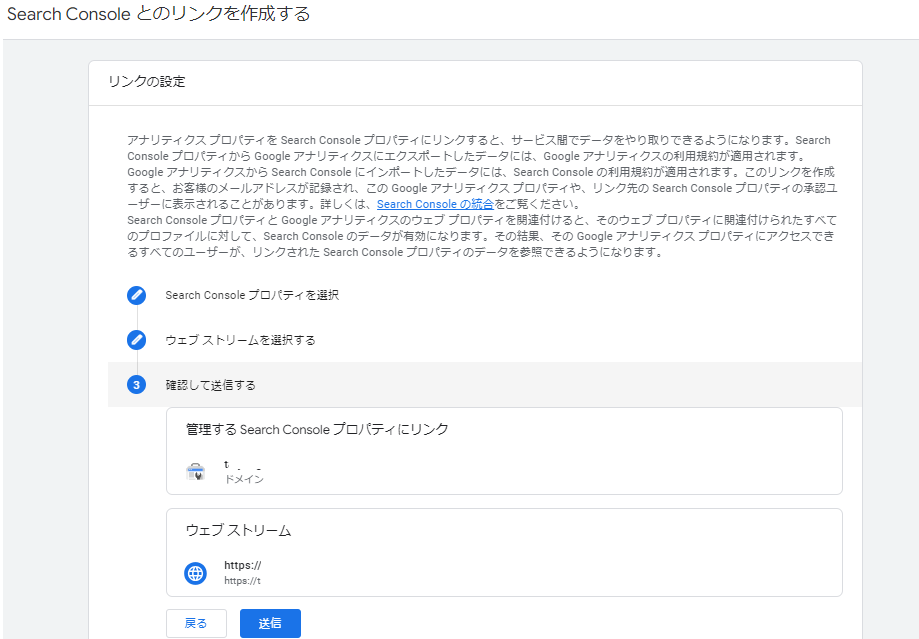
8.リンク済み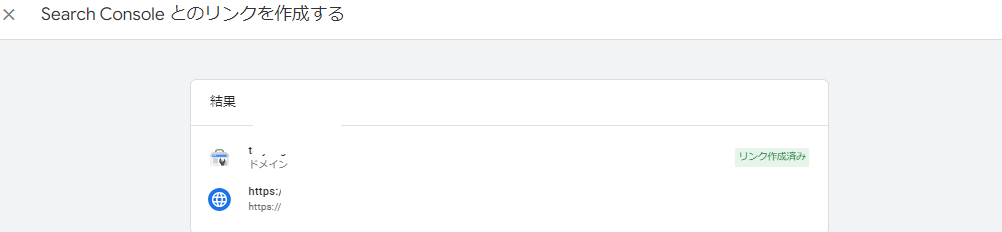
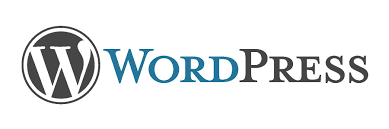
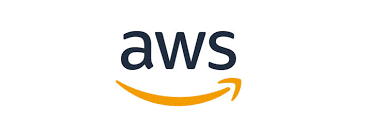
コメント